新手怎么使用电视应用安装器呢?功能介绍
时间:2021-07-24 17:24:05 作者:无名 浏览量:57
现在网络机顶盒在使用的人越来越多了,今天,小编推荐一款电视应用安装软件——电视应用安装器,该软件非常专业且优秀,能够在电脑上,给网络机顶盒安装应用,用户通过这款软件,可帮助用户快速将电视应用进行安装,使用该软件,如今网络机顶盒的使用者越来越多,可能需要安装某个应用,用这种方式连接机顶盒后,我们就能远程安装,可帮助您轻松的在电脑上给网络机顶盒安装应用,还支持升级和卸载电视应用,这时候就可以用到这款软件,通过这种方式,连接机顶盒,连接成功后,还有电视应用市场,资源丰富,在电脑上即可给机顶盒安装需要使用的电视应用,还可对应用进行管理,使用起来非常方便,如果您有需要,有需要的朋友赶快在本站下载体验吧!
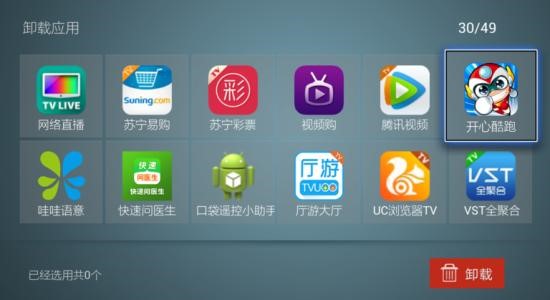
电视应用安装器功能介绍和使用说明图1
电视应用安装器功能介绍:
一键连接
通过电脑连接电视更轻松简单,告别繁琐
远程安装
在电脑上,给智能电视设备远程安装应用,省时省力
精品应用
一键安装优质精品应用
应用管理
轻松优化您的电视,软件卸载和升级
远程截图
记录智能设备的方方面面,远程截图分享给好友
当贝市场
将当贝市场安装到您的电视,更方便快捷
电视应用安装器使用方法:
1、我们首先需要下载电视应用安装器的安装包,然后对软件包进行解压,双击打开解压后的exe文件;
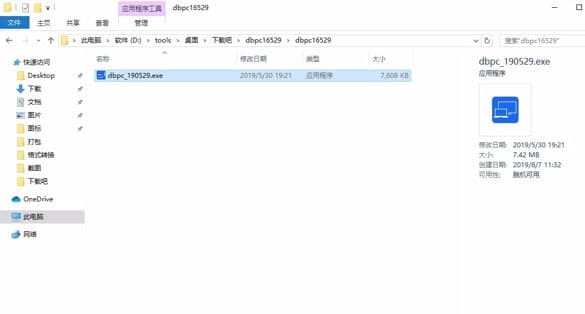
电视应用安装器功能介绍和使用说明图2
2、根据提示随后进入软件主界面,如下图所示运行界面;
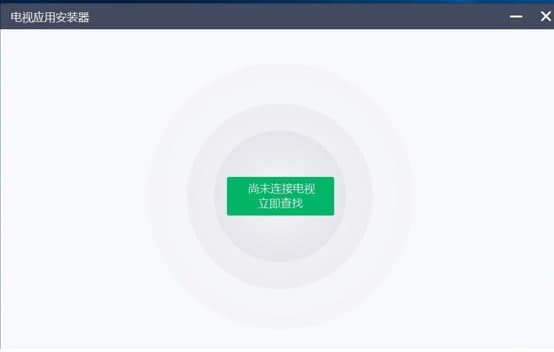
电视应用安装器功能介绍和使用说明图3
3、界面显示尚未连接电视,我们可以点击立即查找按钮,即可快速进行查找了;
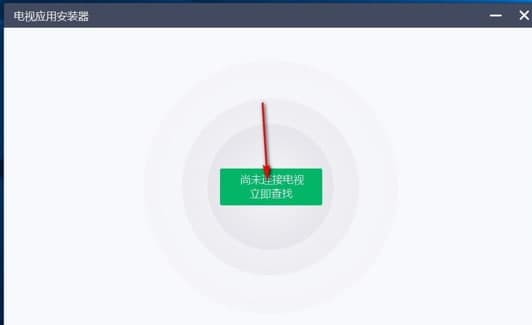
电视应用安装器功能介绍和使用说明图4
4、点击之后,显请连接在同一网络环境下,示正在查找设备,就能进行查找了;
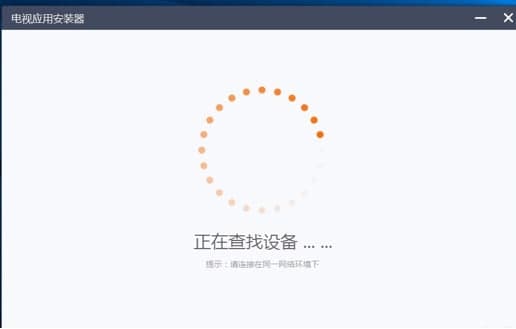
电视应用安装器功能介绍和使用说明图5
5、以下界面显示找不到设备,可以点击再试一次按钮,或者输入IP连接设备;
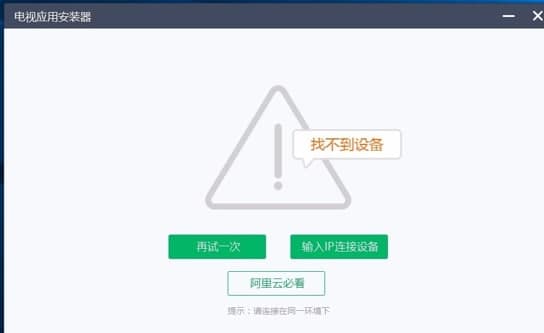
电视应用安装器功能介绍和使用说明图6
6、可直接进行粘贴IP,可在方框内输入IP地址;
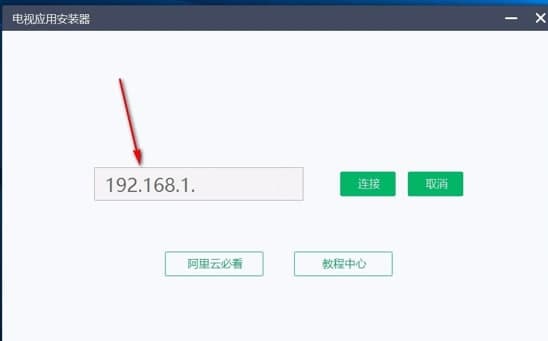
电视应用安装器功能介绍和使用说明图7
7、输入IP地址之后,点击连接按钮,即可快速进行连接;
8、可进行远程安装应用、应用管理等操作,如果不知道怎么操作,可以点击教程中心进行学习。
电视应用安装器使用说明:
1. 连接同一个路由器即可,电脑和电视在同一个网络环境下,可以是插网线或者WIFI连接。
2. 开启盒子的调试模式
很多电视是默认开启调试模式、ADB,例如天猫魔盒权限控制比较多,这样的电视不用设置。
每次使用前都需要重新设置调试模才能连接。
3. 连接电视
电视应用安装器将自动扫描网络里,点击软件“立即查找”,点击连接设备
电视应用安装器 1.4.4.27 官方版
- 软件性质:国产软件
- 授权方式:免费版
- 软件语言:简体中文
- 软件大小:3677 KB
- 下载次数:1164 次
- 更新时间:2021/7/21 17:48:55
- 运行平台:WinXP,Win7,...
- 软件描述:电视应用安装器是一款能够在电脑上给网络机顶盒安装应用的工具,现在网络机顶盒在使用... [立即下载]
相关资讯
相关软件
电脑软件教程排行
- 破解qq功能和安装教程
- 怎么将网易云音乐缓存转换为MP3文件?
- 比特精灵下载BT种子BT电影教程
- 微软VC运行库合集下载安装教程
- 土豆聊天软件Potato Chat中文设置教程
- 怎么注册Potato Chat?土豆聊天注册账号教程...
- 苏宁豆芽特色介绍及功能板块
- 浮云音频降噪软件对MP3降噪处理教程
- 英雄联盟官方助手登陆失败问题解决方法
- 蜜蜂剪辑添加视频特效教程
最新电脑软件教程
- 怎么使用快手直播伴侣呢?常见问题解答
- 新手怎么使用电视应用安装器呢?功能介绍
- 鼠大侠鼠标连点器官方下载功能特点和使用帮...
- 视界美新手功能特点介绍和使用帮助
- 世界之窗浏览器官方下载图文使用教学
- 企鹅电竞直播助手软件功能详细介绍和使用方...
- 乐播投屏PC版使用与投屏方式介绍
- 蓝叠模拟器电脑下载游戏账号多开使用教学
- 看图纸官方下载会员注册和图纸搜索图文教学...
- 多玩英雄联盟官方下载游戏皮肤设置图文教学...
软件教程分类
更多常用电脑软件
更多同类软件专题








